Как да прехвърляте файлове от компютър на телефона чрез Bluetooth?
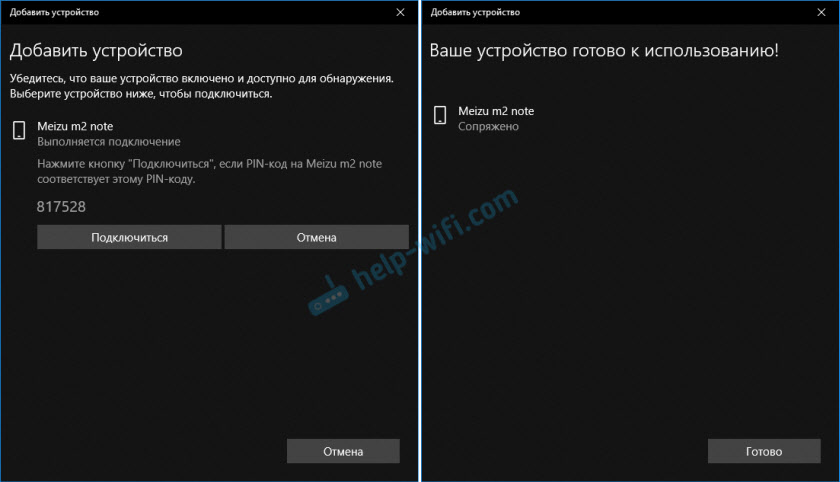
- 5024
- 383
- Johnathan Wilderman
Как да прехвърляте файлове от компютър на телефона чрез Bluetooth?
На сайта видях коментар за решаването на един малък проблем, който възниква, когато файловете между лаптопа на Windows 10 и смартфонът на Android решиха да напишат отделна статия по тази тема. Има много опции за прехвърляне на файлове от компютър на телефон и от телефон на компютър. Можете да използвате един и същ USB кабел, облак или дори Wi-Fi (разказах за това в статия за обмен на файлове чрез Wi-Fi рутер между Android телефон и компютър). Но по някаква причина мнозина забравят за Bluetooth. Няма проблеми на смартфоните с Android с прехвърляне на файлове. На iPhone и iPad, този метод, разбира се, няма да работи.
В сравнение с USB кабел и Wi-Fi (FTP, локална мрежа), Bluetooth има един голям минус. Това е скоростта на трансфер на данни. Предаване на голямо количество музикално видео и t. Д. ще отнеме много време. Но ако трябва бързо да прехвърлите от телефона на компютъра няколко снимки, документи или други малки файлове, тогава можете да направите това чрез Bluetooth. Освен това този метод може да се използва не само на телефони и таблети с Android, но и на телефони на бутони.
Проверих в Windows 10 и Windows 7 - всичко работи перфектно. Всичко, от което се нуждаем, е телефон с Bluetooth (и той е в почти всеки телефон) и лаптоп, или компютър с Bluetooth. Ако той вече е вграден в лаптопа, тогава за компютъра най -вероятно ще трябва да закупите USB Bluetooth адаптер. Вече казах как да изберете Bluetooth адаптер за компютър.
Необходимо е шофьорът да е инсталиран и да работи. Обикновено синята икона Bluetooth се показва в тавата. Ако го имате, всичко е наред. Ако не, възможно е Bluetooth да не е настроен на вашия компютър. В този случай следните статии могат да ви бъдат полезни:
- Как да активирате и конфигурирате Bluetooth на лаптоп с Windows 10
- Bluetooth настройка на компютър (PC)
- Как да активирам Bluetooth на лаптоп
След като настроите, можете да пристъпите към прехвърляне на файлове.
Прехвърляне на файлове от лаптоп или компютър към телефона в Windows 10
Ако планирате да обменяте честоти с файлове между вашия компютър и телефона, тогава препоръчвам да си приведете устройствата. За да направите това, включете Bluetooth по телефона и го направете достъпно за други устройства. На компютъра отидете на "Старт" - "Параметри" - "Устройства" - раздела Bluetooth и други устройства ". Кликнете върху "Добавяне на Bluetooth или друго устройство" - "Bluetooth". Телефонът ни ще се появи в списъка. Изберете го и потвърдете връзката на телефона и компютъра. След това състоянието на "фракциите" ще се появи близо до тефлон.
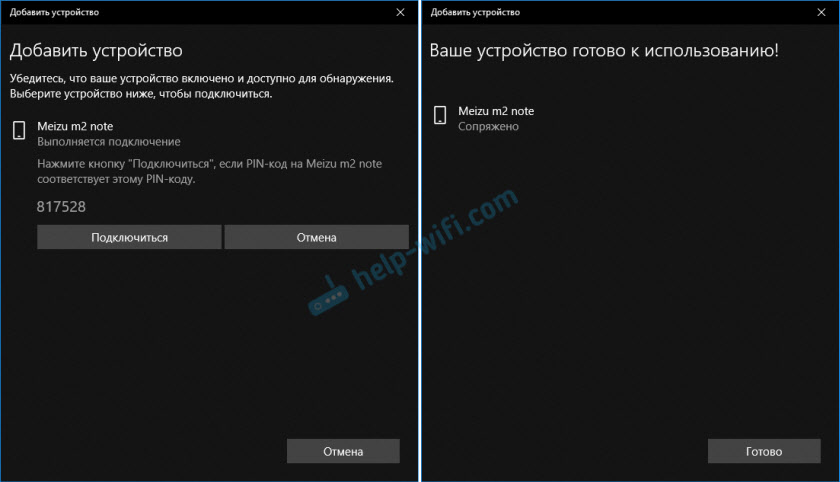
Но това не е необходимо за това, можете незабавно да преминете към прехвърлянето на файлове.
Уверете се, че Bluetooth на смартфона е включен и достъпен за търсене. В Windows 10 изберете файла или няколко файла и щракнете върху тях с правилния бутон на мишката. Изберете "SEND" - "Bluetooth устройство".
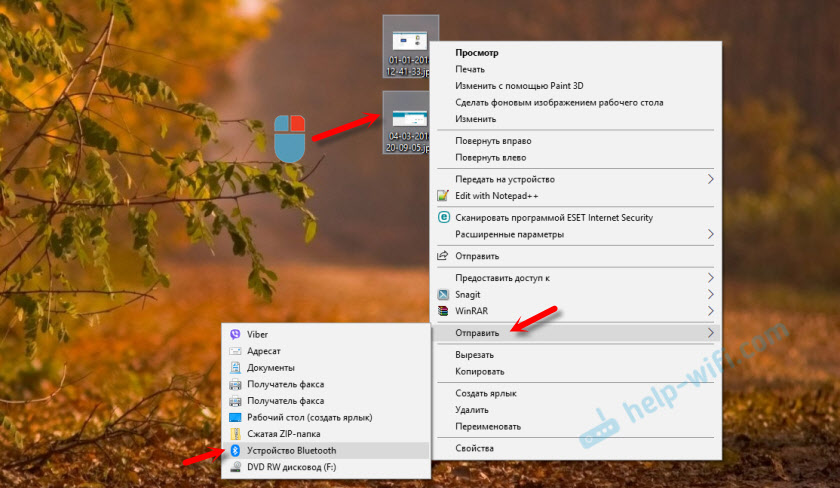
Ние подчертаваме телефона си в списъка с налични устройства и щракнете върху „Напред“. Обърнете внимание на елемента „Използвайте проверка на удостоверяването“. Ако вече сте завършили конюгирането на устройствата, както показах по -горе, тогава той ще бъде инсталиран и той не може да бъде изключен (и не е необходимо). Ако смартфонът с компютър не е изпълнен, тогава памет в близост до „Използвайте автентичността“ може да бъде премахнато. Ако сте сигурни, че сте избрали точно телефона си. За да не изпращате файлове до нечие друго устройство. Ако оставите проверката за удостоверяване, първо трябва да потвърдите връзката на Android и само тогава получаването на файлове.

Изпращането на файлове ще започне.
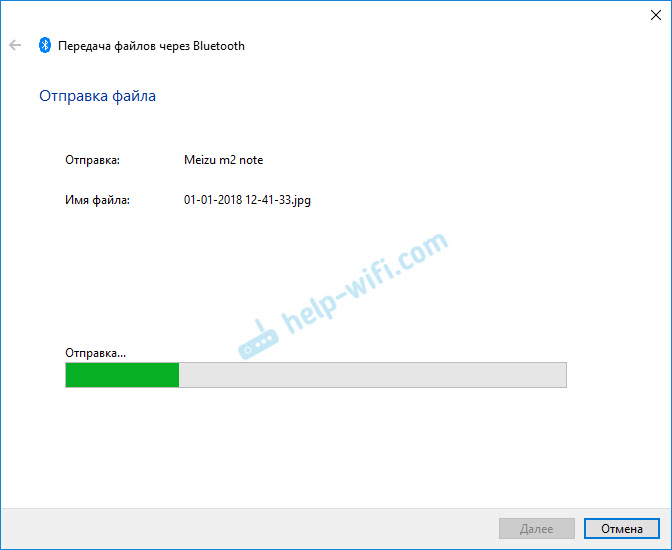
На телефона трябва да потвърдите получаването на файлове.
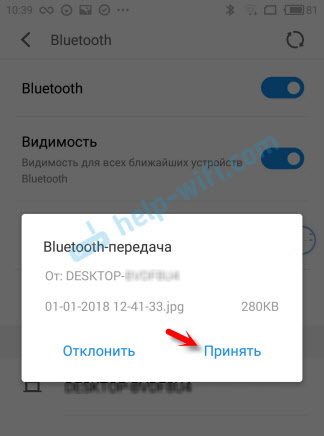
След като предаването приключи на компютъра, ще се появи отчет.
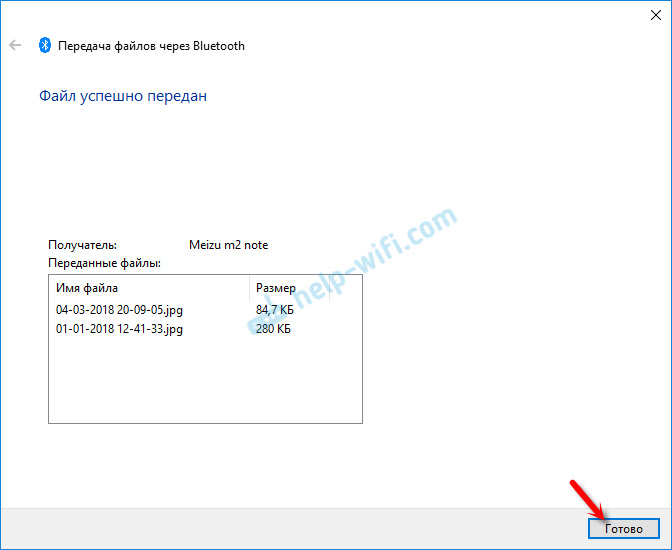
По телефона файловете се съхраняват в папката "Bluetooth". Може би на вашето Android устройство това ще бъде различна папка.
Как да предадете файла от телефона на компютъра от Bluetooth?
Не е по -трудно, отколкото с компютър към телефона. Преди това е и желателно да се извърши конюгирането на устройства, както показах по -горе. В Windows 10 щракнете върху иконата в тавата и изберете „Приемете файла“.
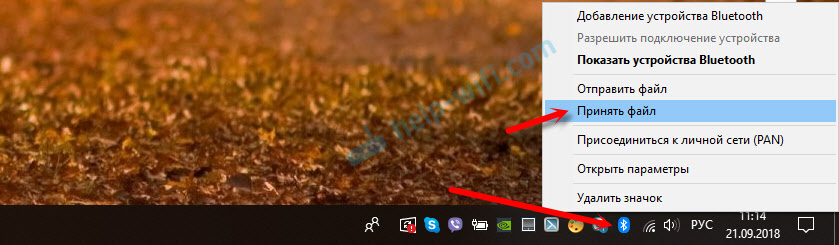
По телефона отворете всяко окабеляване (ако няма нормален стандарт, препоръчвам „ES проводник“). Изберете всеки файл или изберете няколко файла, които трябва да бъдат хвърлени на компютъра, и изберете "Споделяне" (Transmit) -"Bluetooth". И изберете нашия компютър в списъка с устройства.
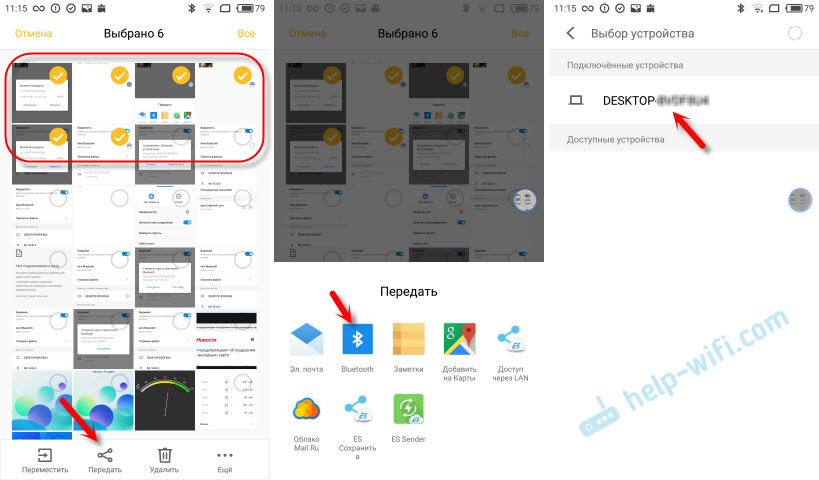
След което приемането на файла ще започне на компютъра.
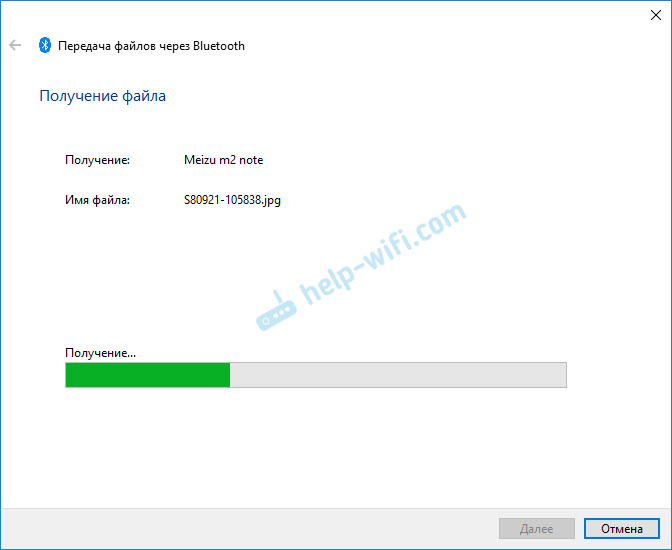
Когато са получени файловете, ще се появи списъкът с файлове и възможността за избор на папката, в която те ще бъдат запазени.
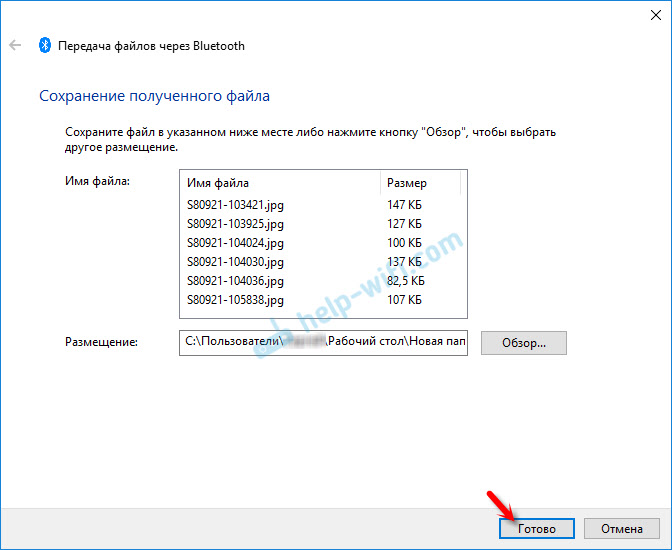
Така че всичко работи. Нищо не е трудно. Ако скоростта на трансфер беше по -висока, щеше да е отлично. Но ако трябва да хвърлите няколко снимки, няма смисъл да търсите кабел, свържете всичко това и т.н. Д. По -лесно за изпълнение на Bluetera.
Bluetooth обмен на файлове в Windows 7
Първоначално планирах да правя инструкции отделно за Windows 10 и Windows 7. Вече проверих всичко и направиха екранни снимки. Но в Windows 7 процесът на предаване и получаване на файлове на практика не се различава от Windows 10. Следователно няма смисъл да пиша отново за написаното по -горе. Всички действия са еднакви. Прозорците и елементите са еднакви.
В Windows 7 процесът на конюгиращи устройства е малко по -различен. По време на прехвърлянето на файлове към телефона, ако оставите кутията близо до „Използвайте автентичността“, тогава трябва да потвърдите конюгирането на телефона и ще се появи изскачащо съобщение в Windows 7 отдолу, което трябва Щракнете и също потвърдете телефонната връзка чрез Bluetooth.
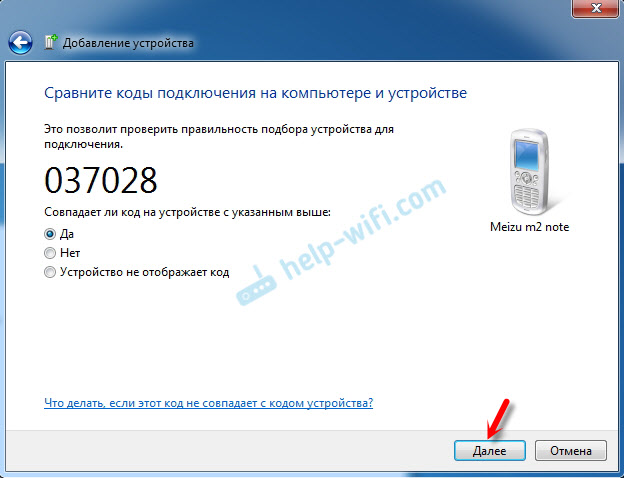
Това трябва да се направи и при получаване на файлове, изпратени от телефон до компютър. Но ми се струва, че е по -лесно да се изпълнява веднъж и в бъдеще, ще бъде възможно просто да изпращате и приемате файлове между устройства. За да направите това, щракнете върху иконата Bluetooth в Windows 7 Trey, изберете "Добавяне на устройството" и следвайте инструкциите на екрана.
Напишете в коментарите как предавате файлове между вашия смартфон и компютър. Използвайте кабел за това или изпратете по въздух?
- « TL-WR741ND Router на DD-WRT губи интернет връзката
- Как да удължите интернет кабела (мрежов кабел)? »

